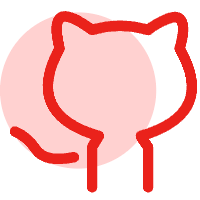Jenkins(三) Jenkins用户管理及凭证
Jenkins(三) Jenkins用户管理及凭证
# 用户管理
我们可以利用 Role-based Authorization Strategy 插件来管理 Jenkins 用户权限
# 安装 Role-based Authorization Strategy 插件
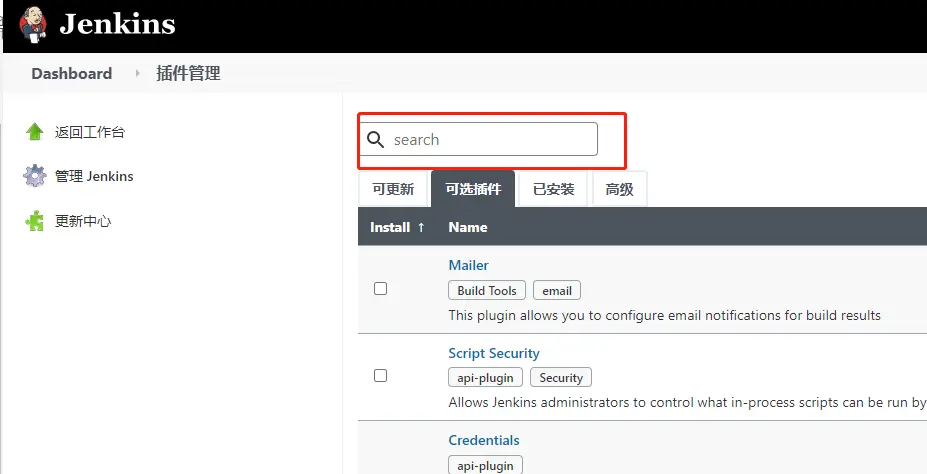
# 修改安全配置策略
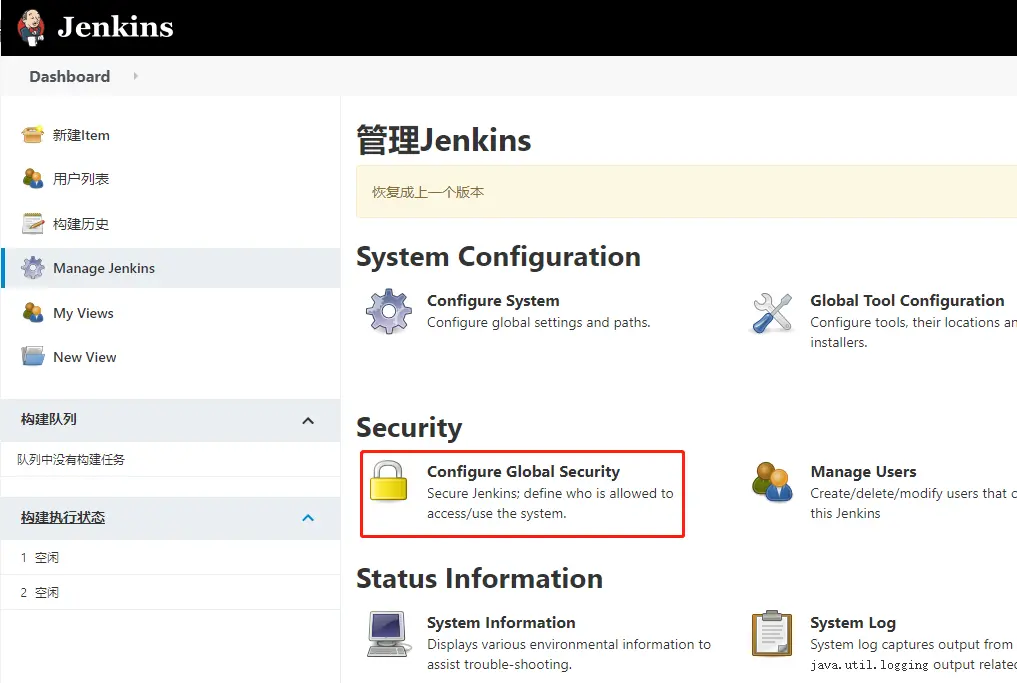
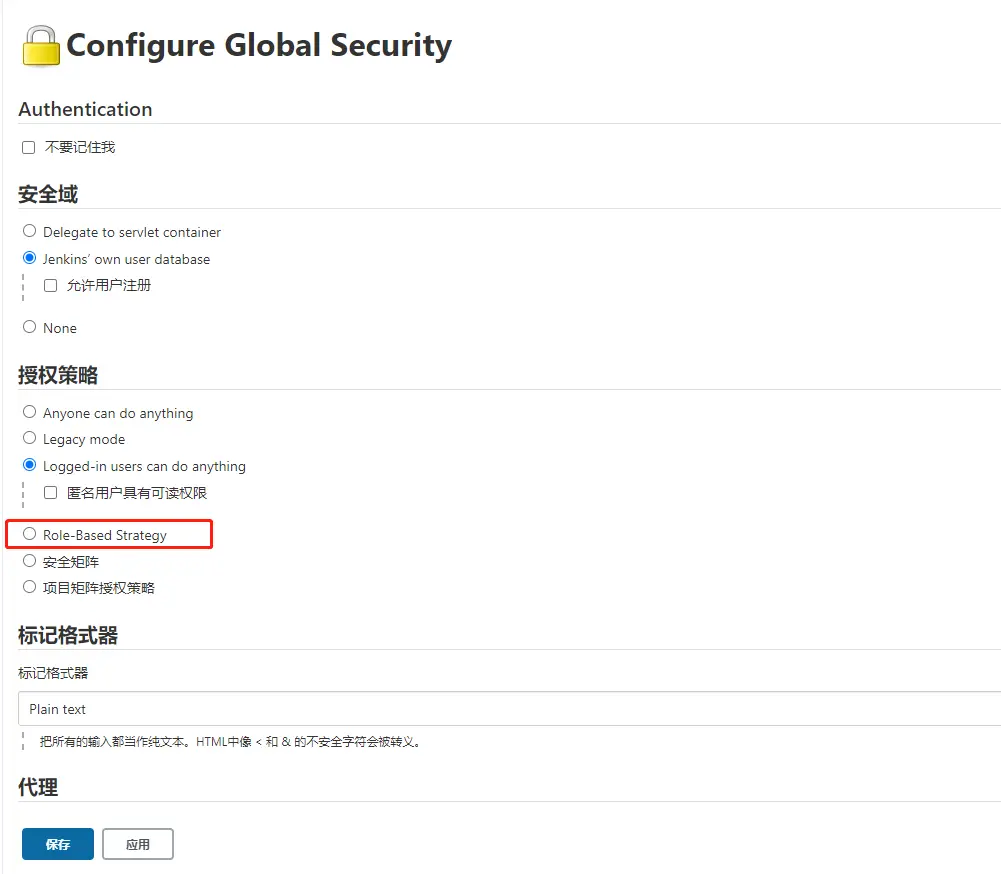
# 分配角色和用户
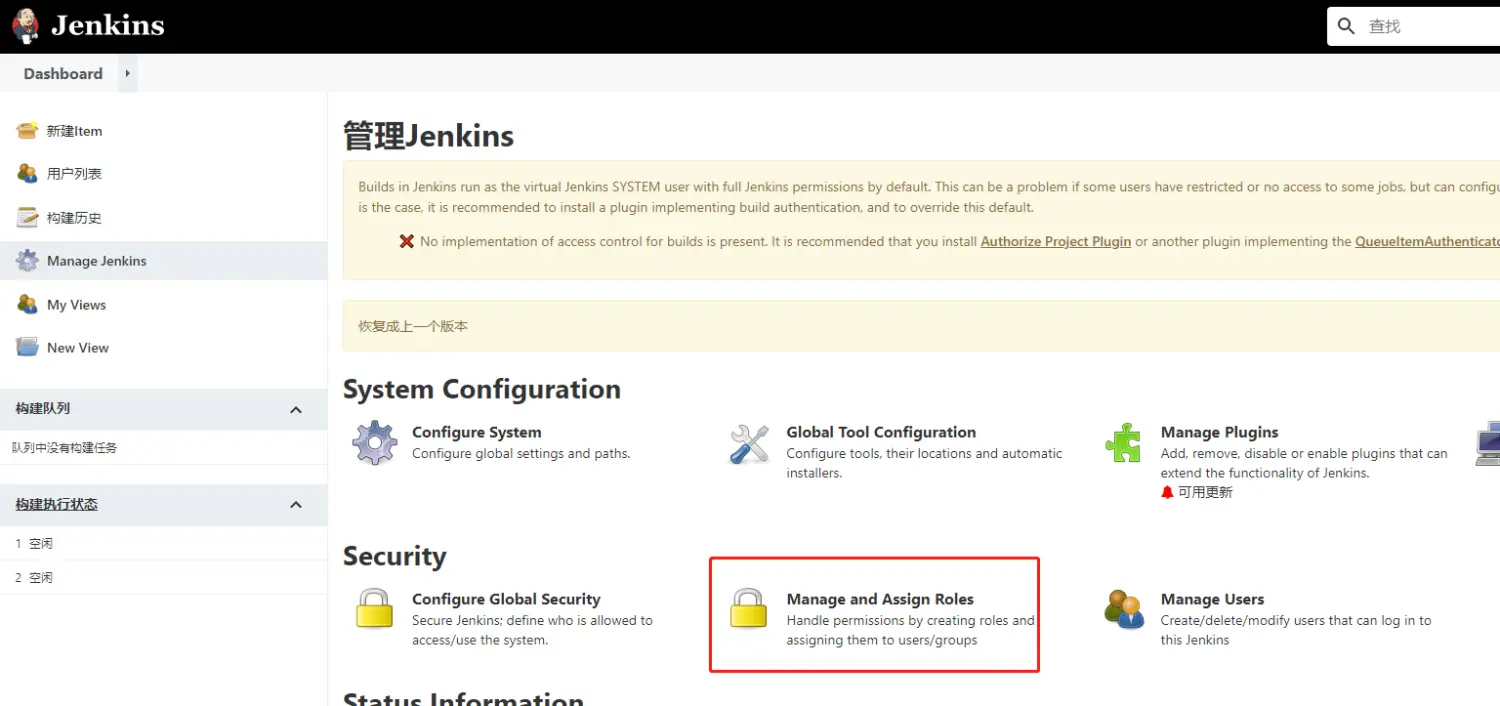
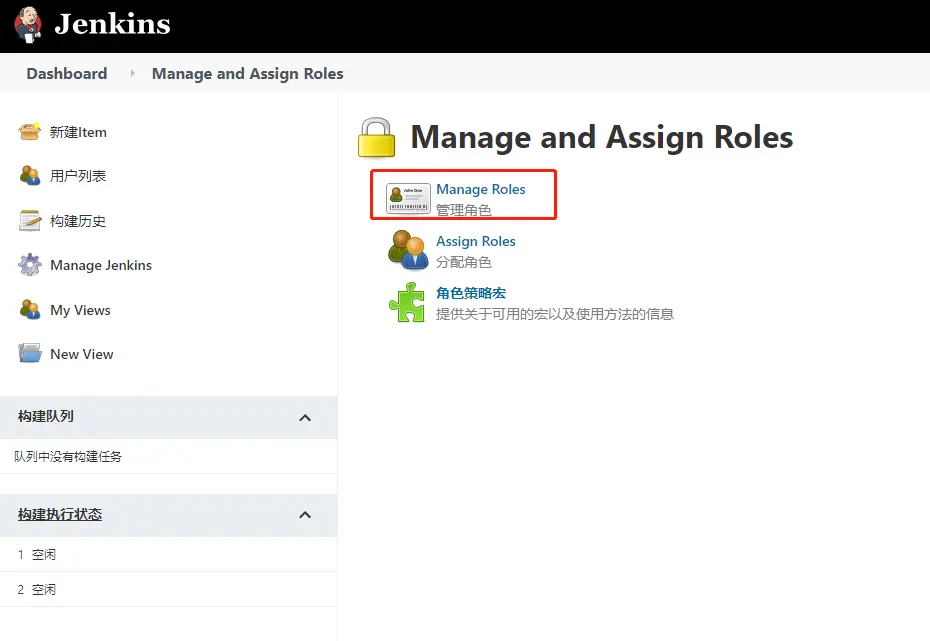
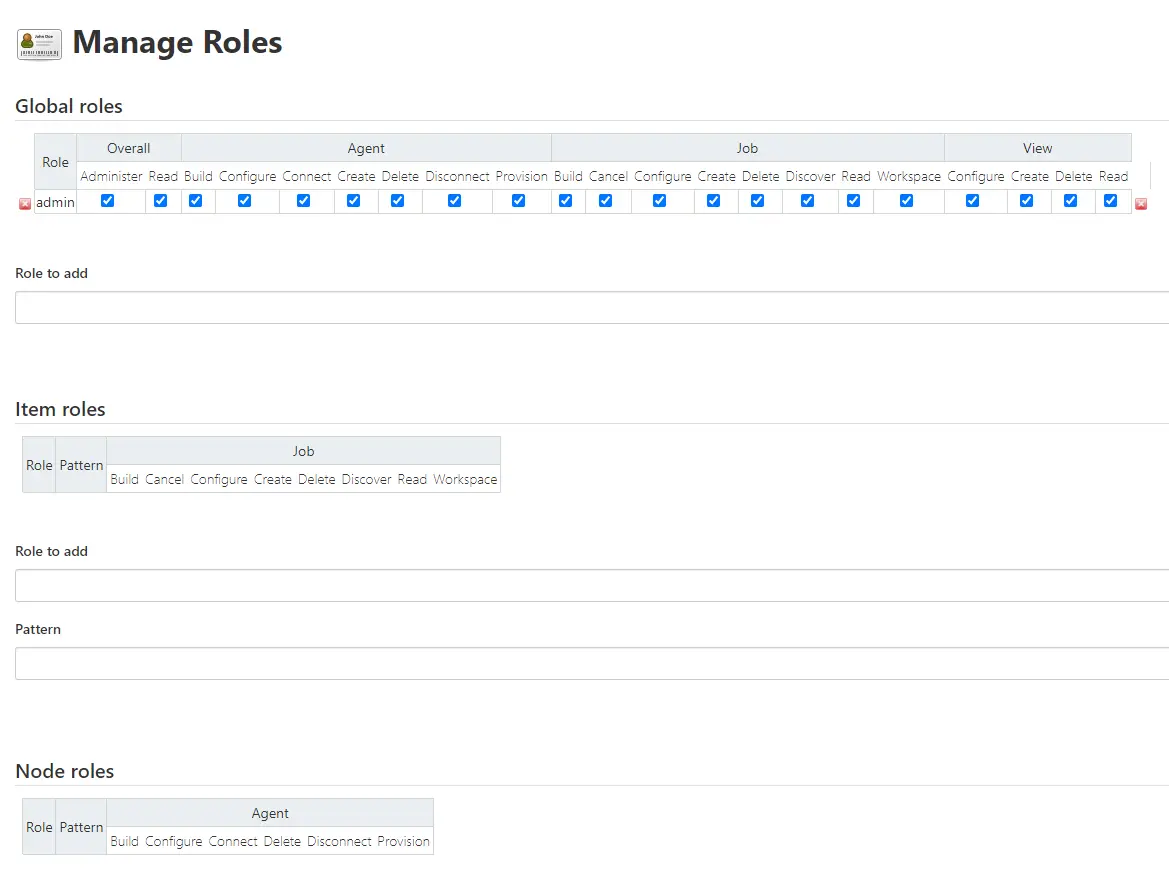
Global roles(全局角色):管理员等高级用户可以创建基于全局的角色
Item roles(项目角色):针对某个或者某些项目的角色
Node roles(节点角色):节点相关的权限
我们添加以下三个角色:
- baseRole:该角色为全局角色。这个角色需要绑定 Overall 下面的 Read 权限,是为了给所有用户绑定最基本的 Jenkins 访问权限。注意:如果不给后续用户绑定这个角色,会报错误:用户名 ismissing the Overall/Read permission
- role1:该角色为项目角色。使用正则表达式绑定 "itcast.*",意思是只能操作 itcast 开头的项目。
- role2:该角色也为项目角色。绑定 "itheima.*",意思是只能操作 itheima 开头的项目。
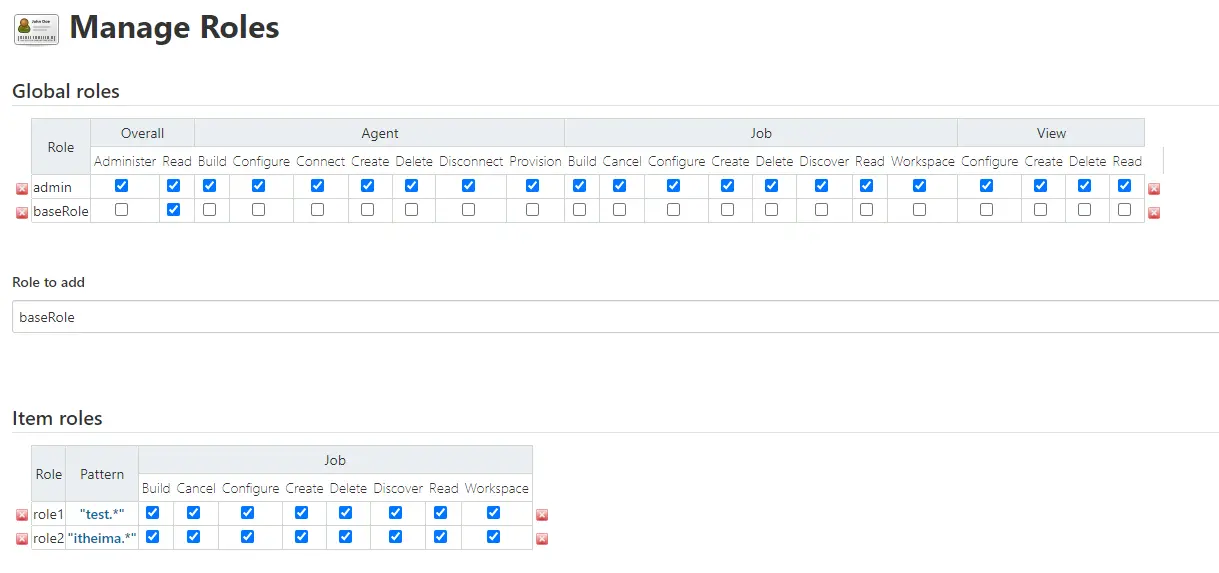
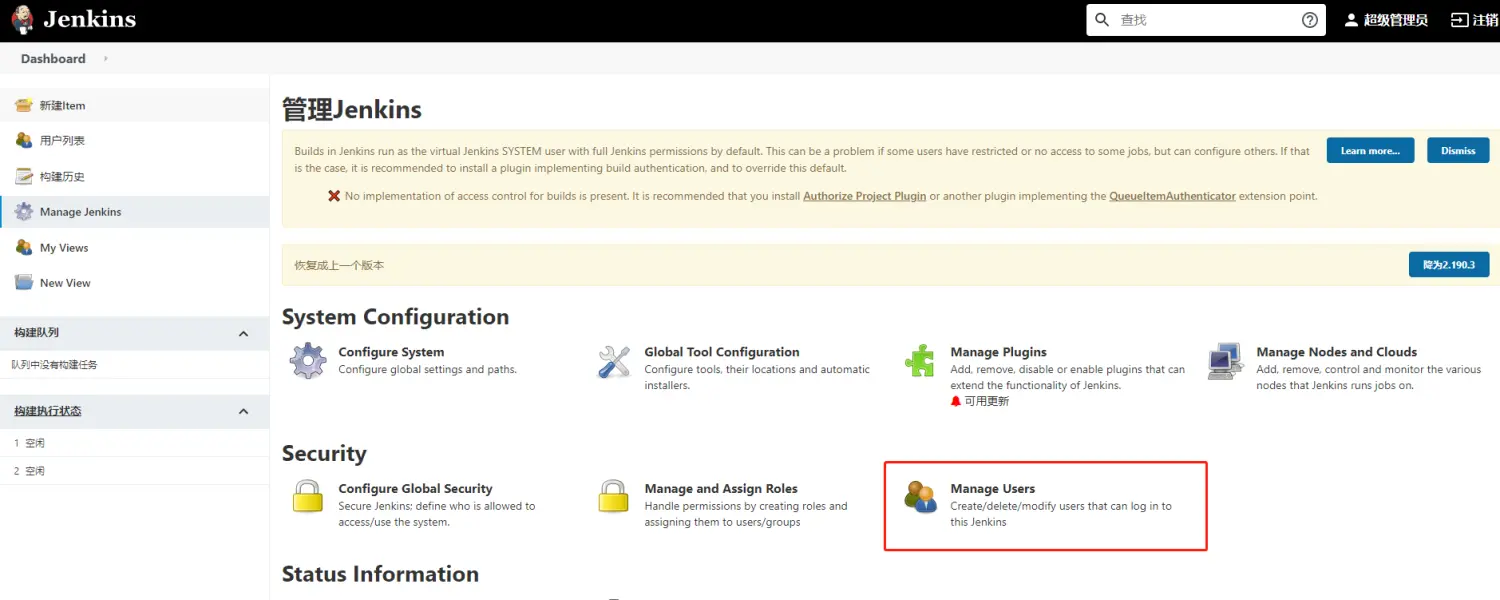
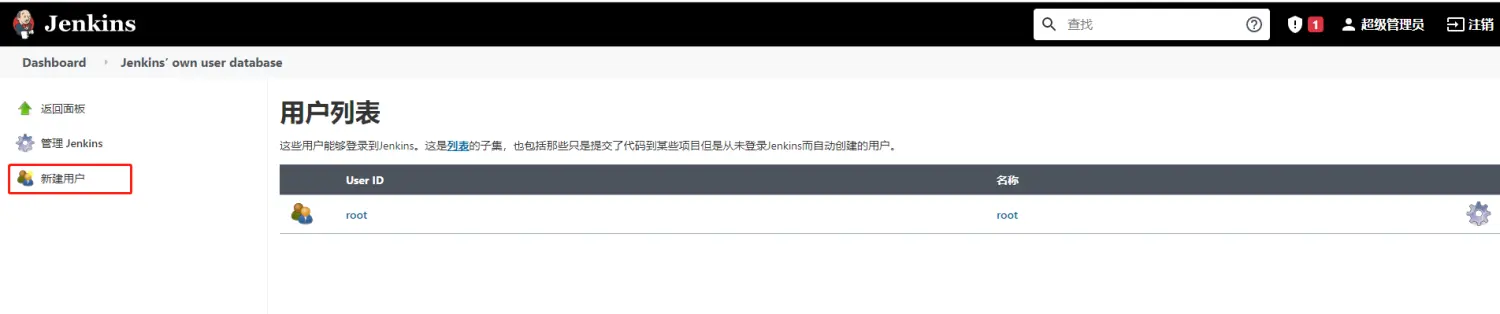
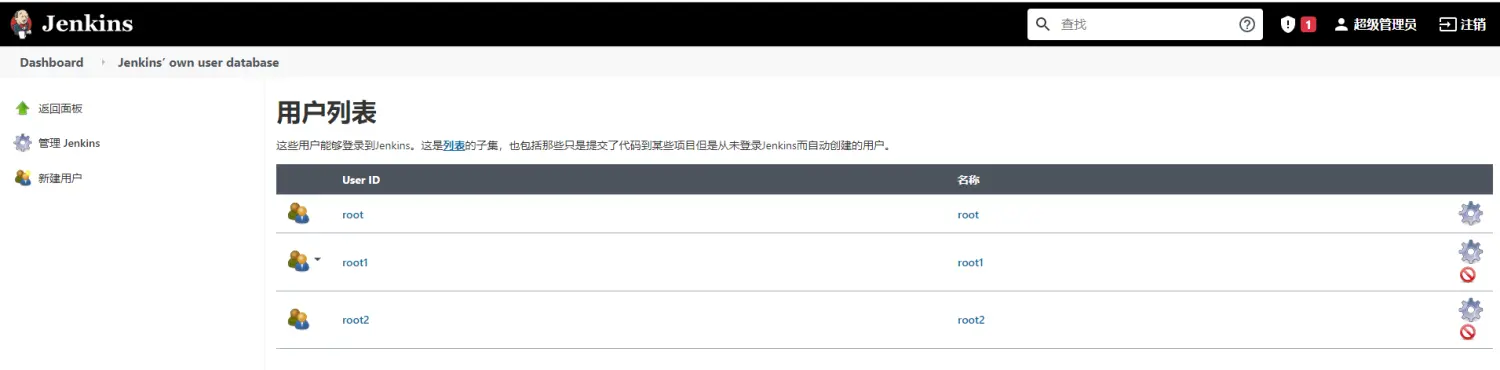
在系统管理页面进入 Manage Users
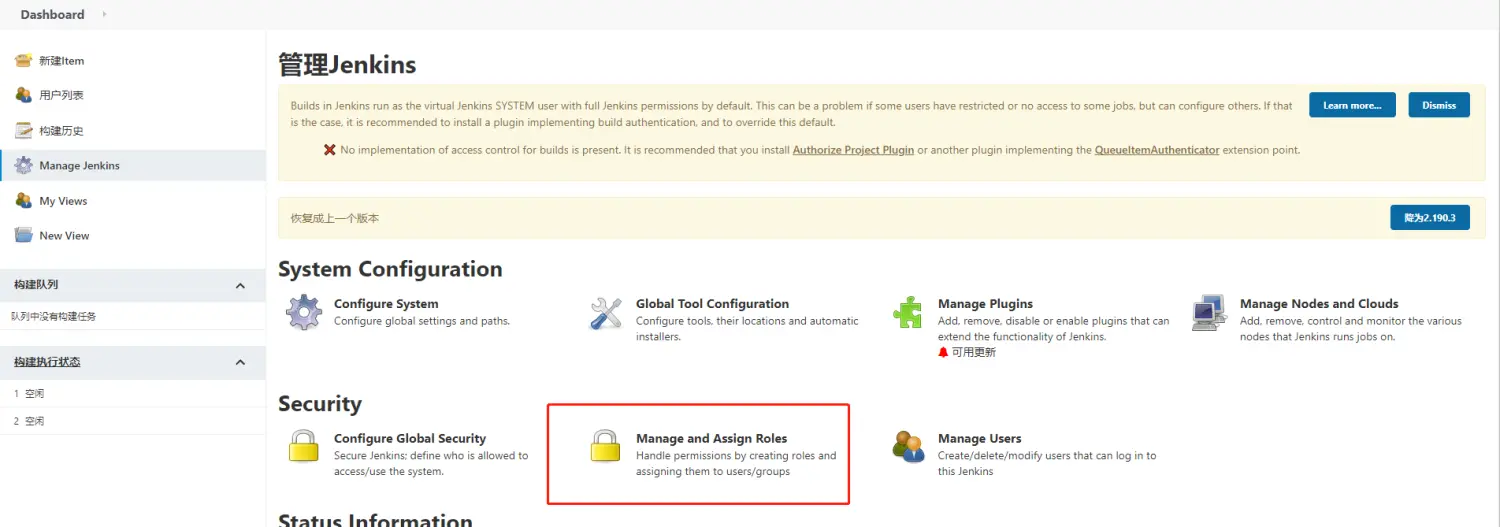
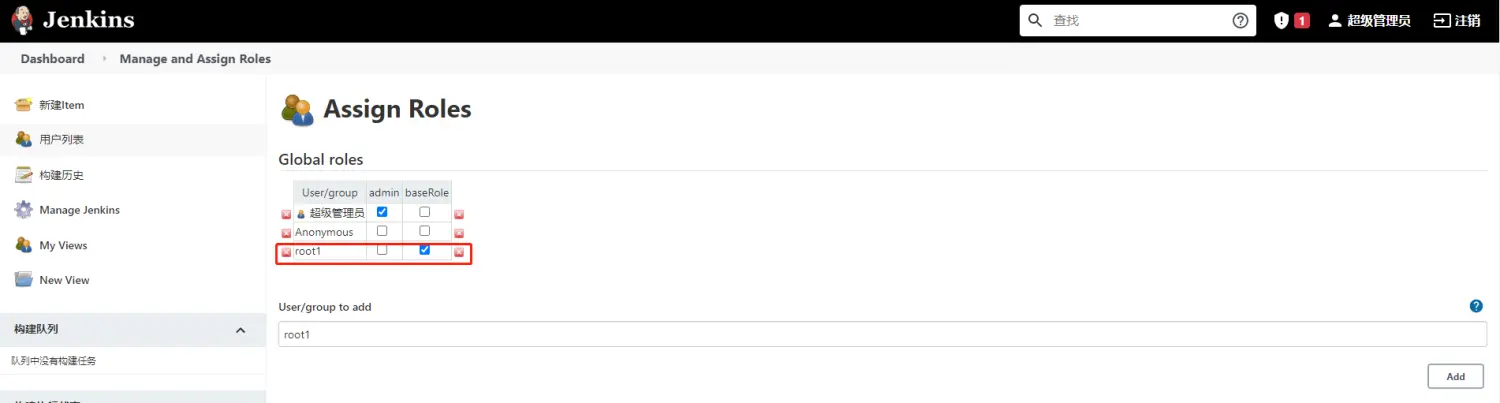
给用户分配角色
系统管理页面进入 Manage and Assign Roles,点击 Assign Roles
绑定规则如下:
root1 用户分别绑定 baseRole 和 role1 角色
root2 用户分别绑定 baseRole 和 role2 角色
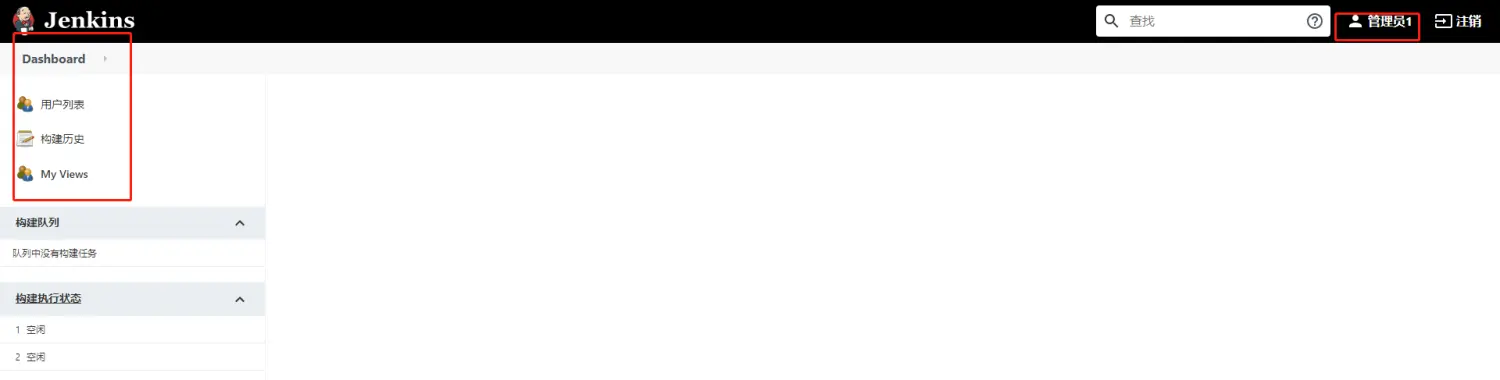
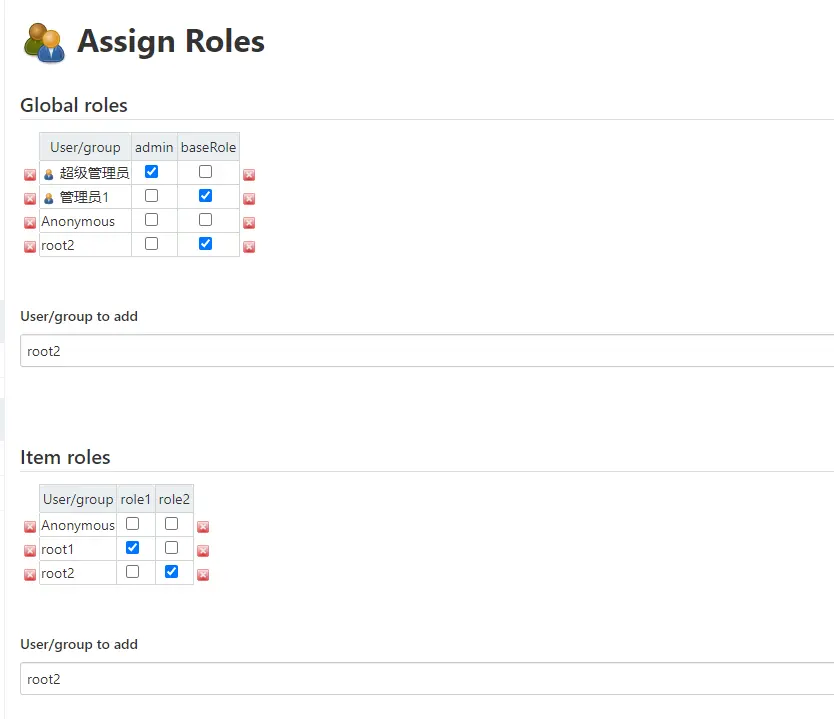
# 建立项目
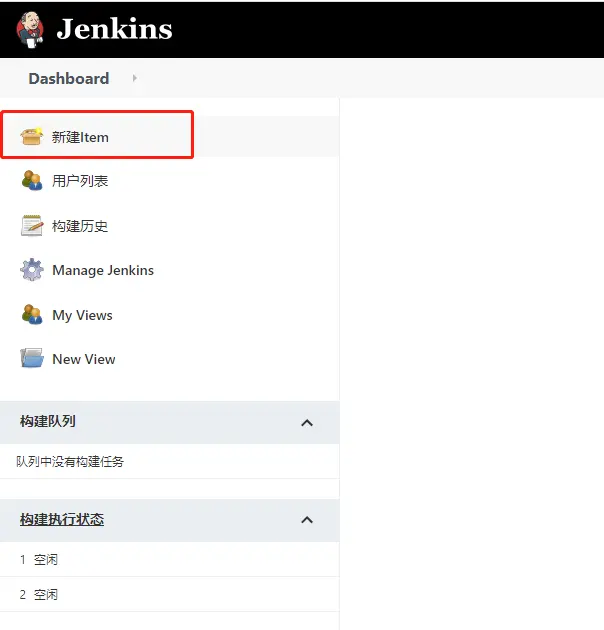
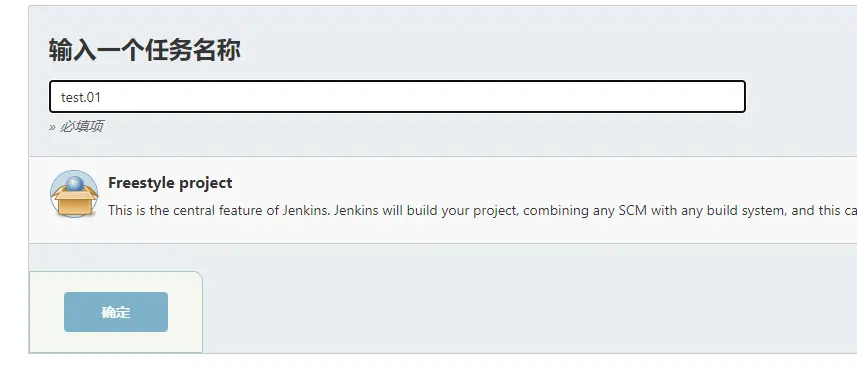
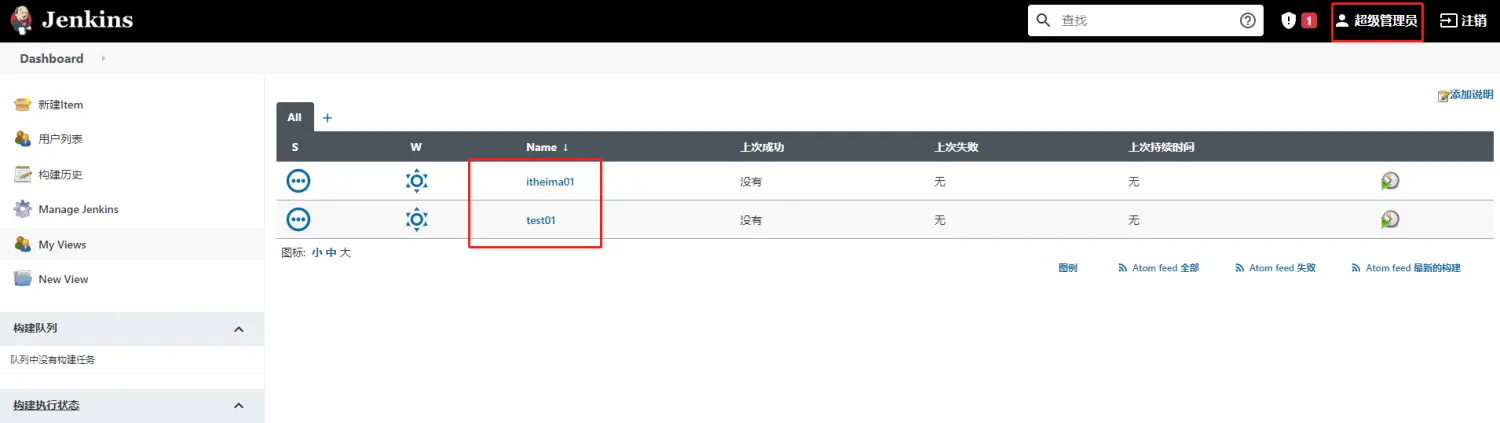
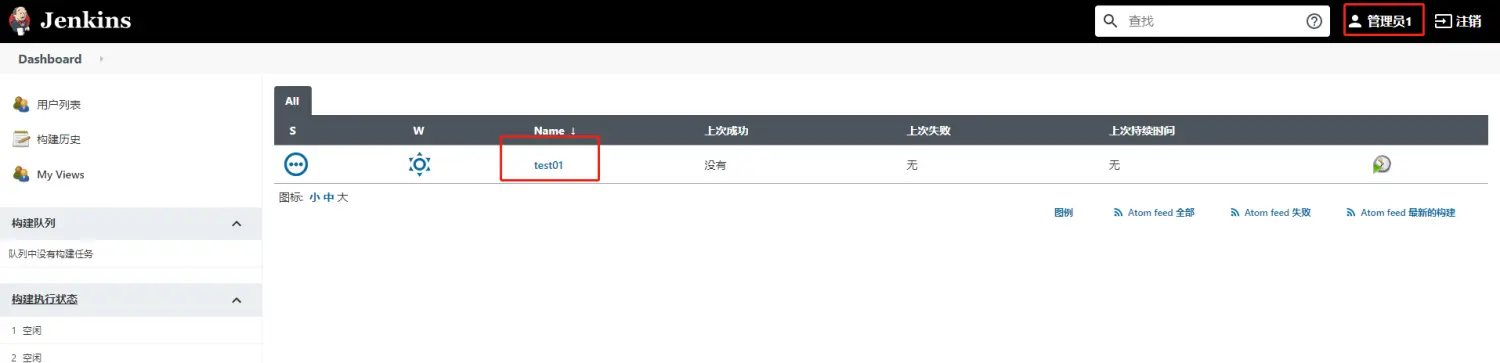
# Jenkins 凭证管理
凭据可以用来存储需要密文保护的数据库密码、Gitlab 密码信息、Docker 私有仓库密码等,以便 Jenkins 可以和这些第三方的应用进行交互。
# 安装 Credentials Binding 插件
要在 Jenkins 使用凭证管理功能,需要安装 Credentials Binding 插件
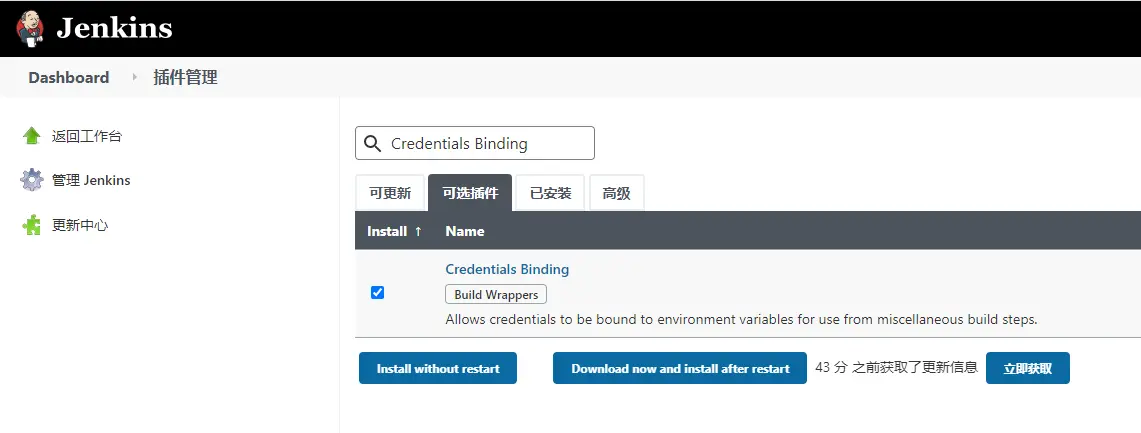
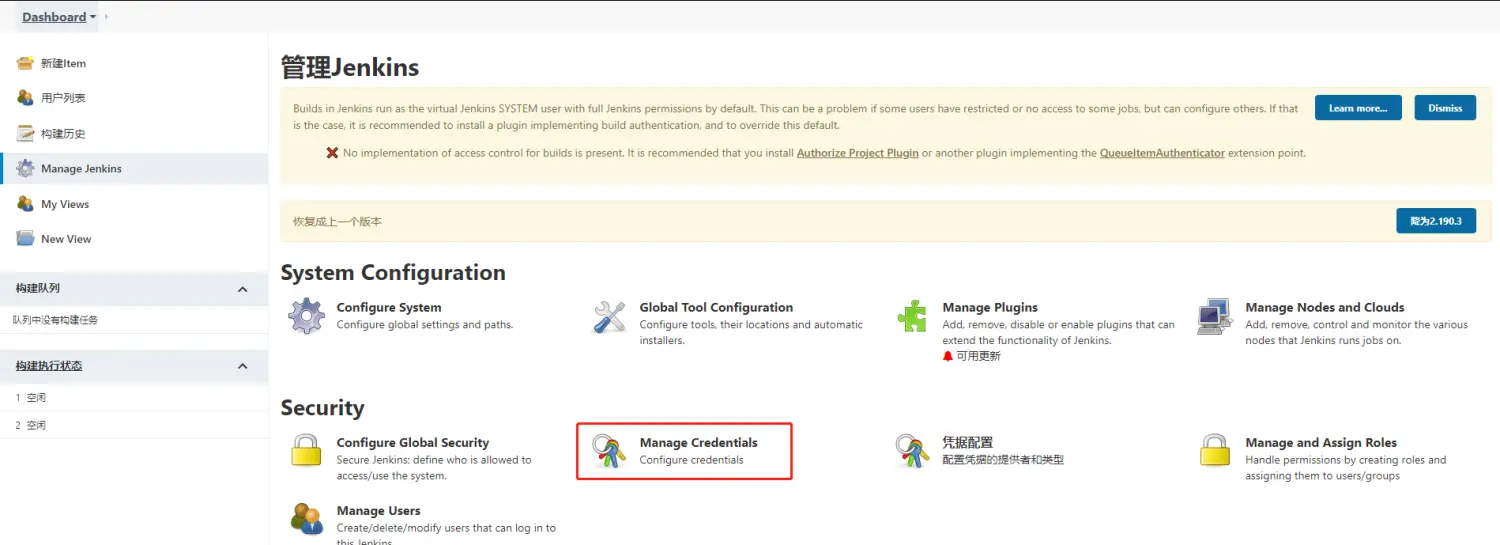
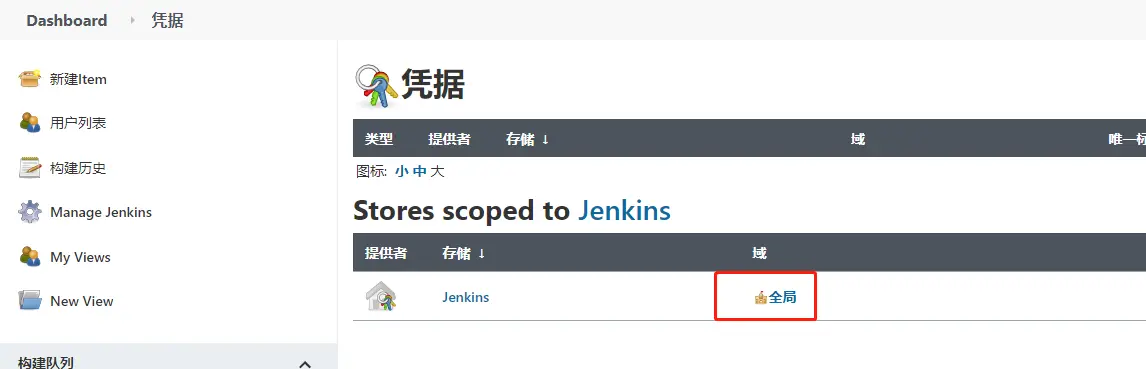
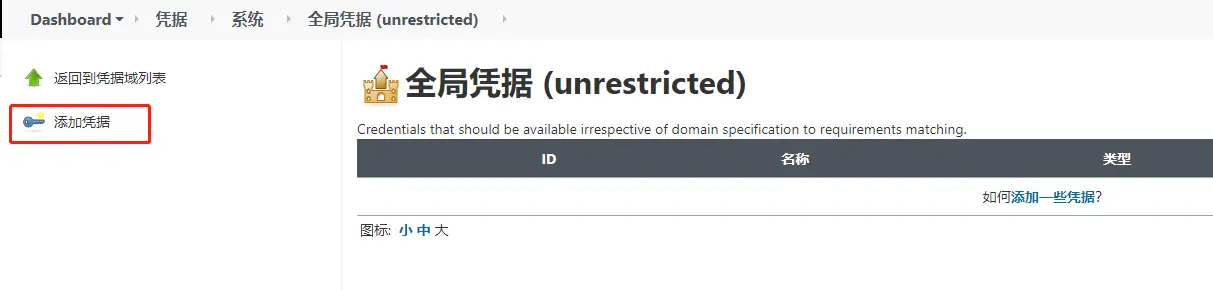
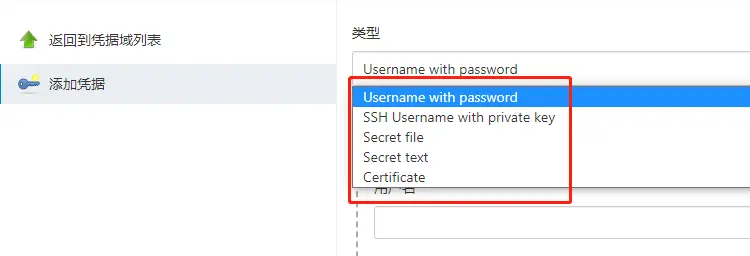
- Username with password:用户名和密码
- SSH Username with private key: 使用 SSH 用户和密钥
- Secret file:需要保密的文本文件,使用时 Jenkins 会将文件复制到一个临时目录中,再将文件路径设置到一个变量中,等构建结束后,所复制的 Secret file 就会被删除。
- Secret text:需要保存的一个加密的文本串,如钉钉机器人或 Github 的 api token
- Certificate:通过上传证书文件的方式
常用的凭证类型有:Username with password(用户密码)和 SSH Username with private key(SSH 密钥),接下来以使用 Git 工具到 Gitlab 拉取项目源码为例,演示 Jenkins 的如何管理 Gitlab 的凭证。
# 安装 Git 插件和 Git 工具
为了让 Jenkins 支持从 Gitlab 拉取源码,需要安装 Git 插件以及在 CentOS7 上安装 Git 工具。
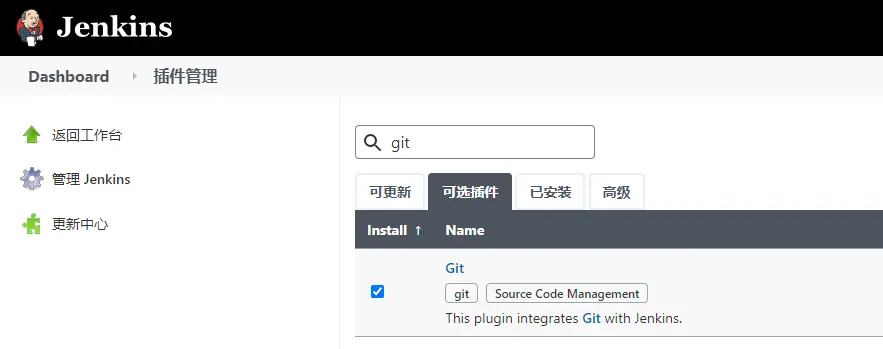
在 centos 上安装 git 工具
# 安装
yum install git -y
# 安装后查看版本
git --version
2
3
4
# 添加凭证(username & password)
把你在 git 上的账号密码加入到凭证中。
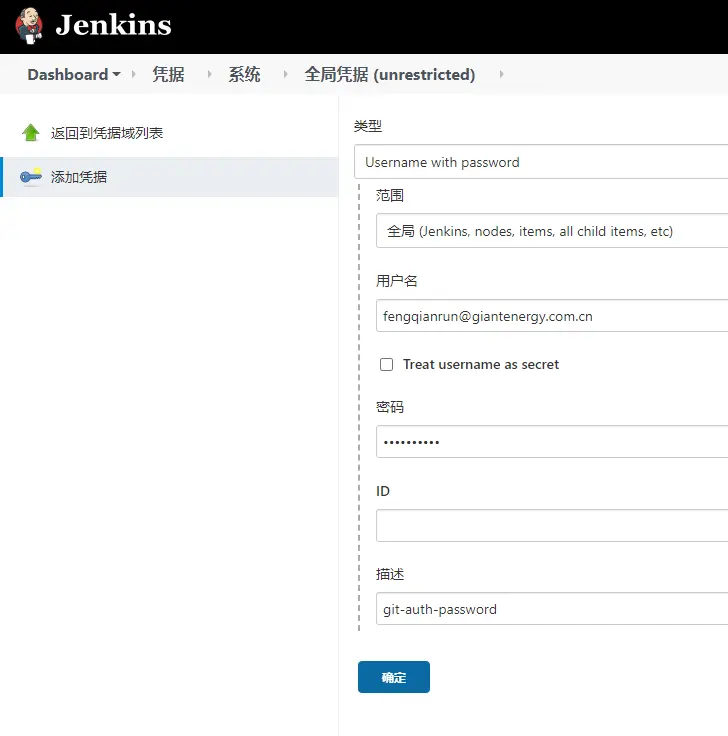
回到我们在 jenkins 的项目中,来配置这个项目。
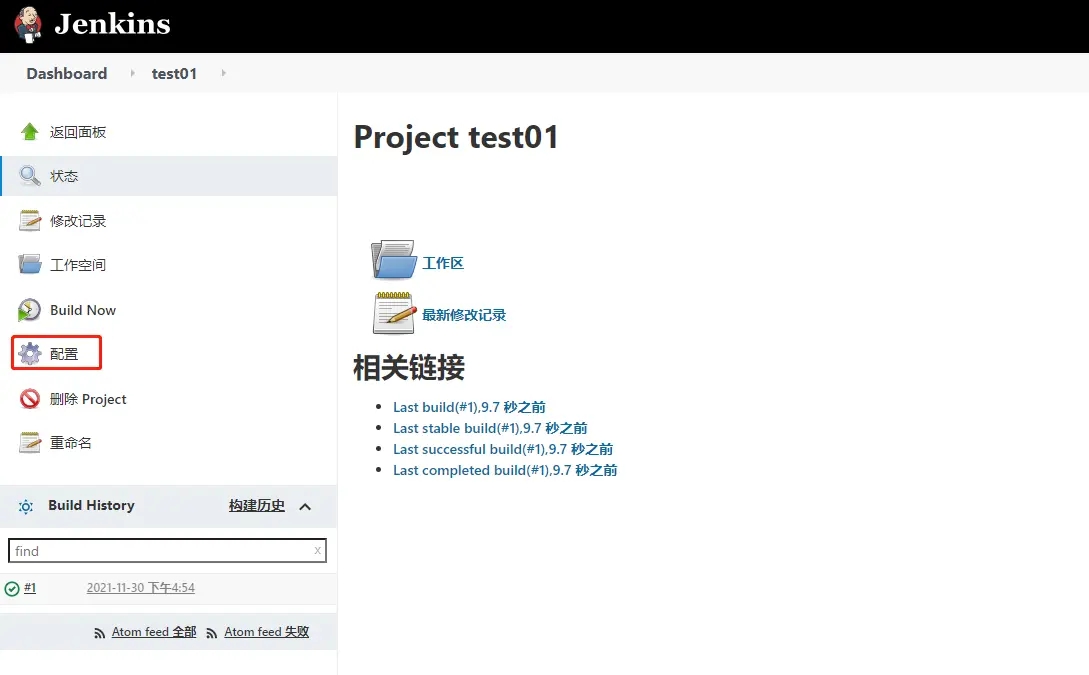
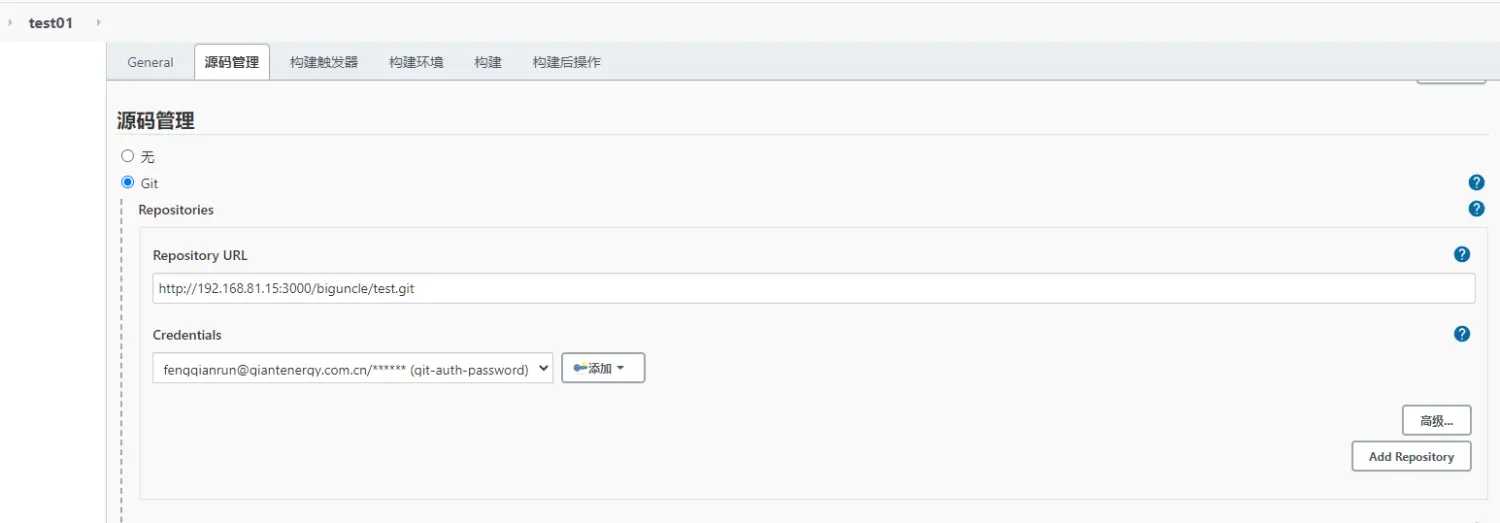
应用,然后保存。保存后我们构建这个项目
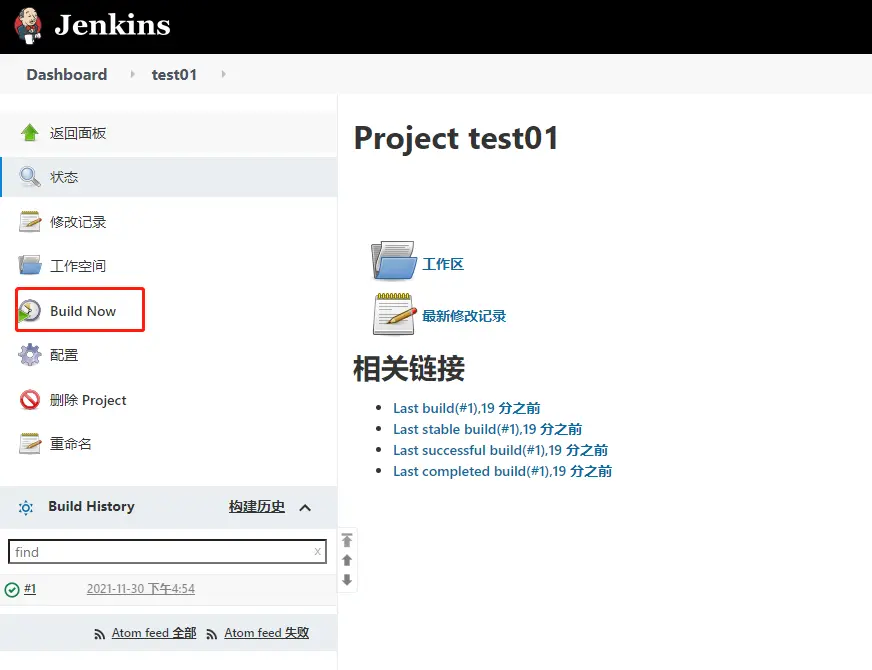
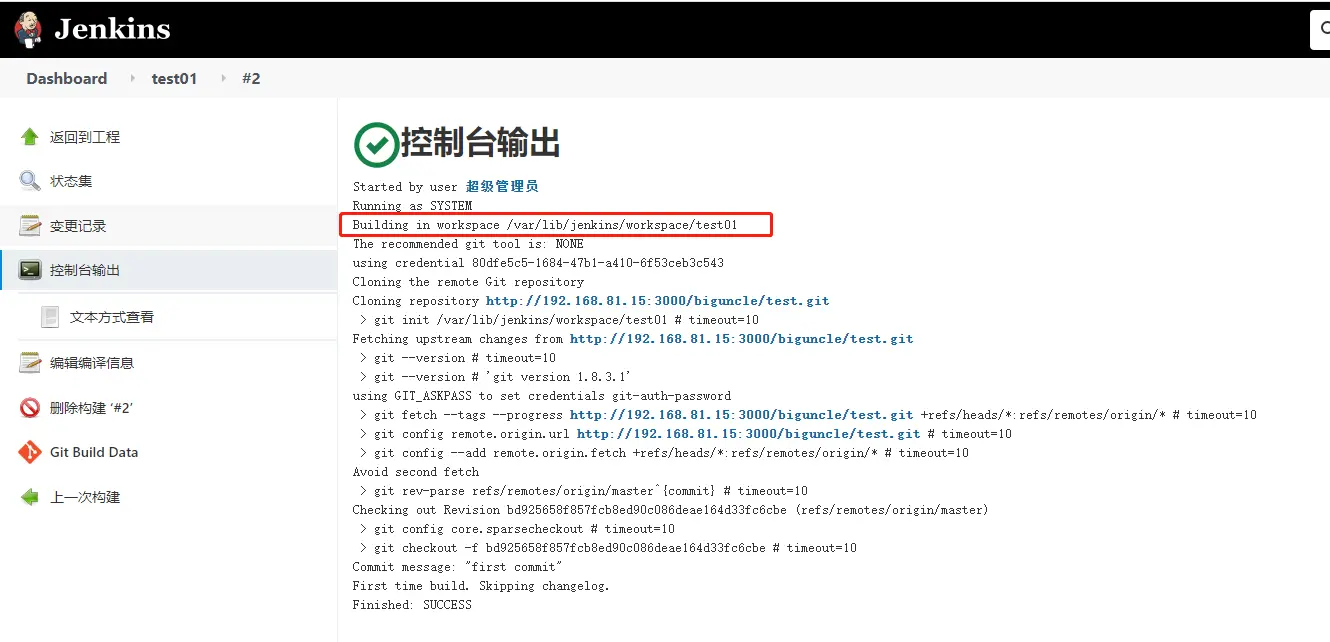
构建成功后,可以看到 jenkins 会把项目在服务器中的 /var/lib/jenkins/workspace/test01 路径构建一个项目,通过这种方式代表我们配置 git 的凭证是成功的。
# SSH 密钥类型
SSH 免密登录示意图
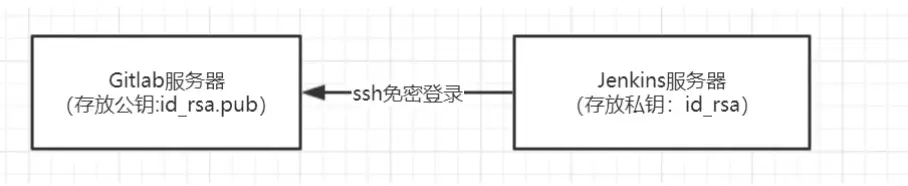
1. 使用 root 用户生成公钥和私钥
ssh-keygen -t rsa
在 /root/.ssh/ 目录保存了公钥和使用
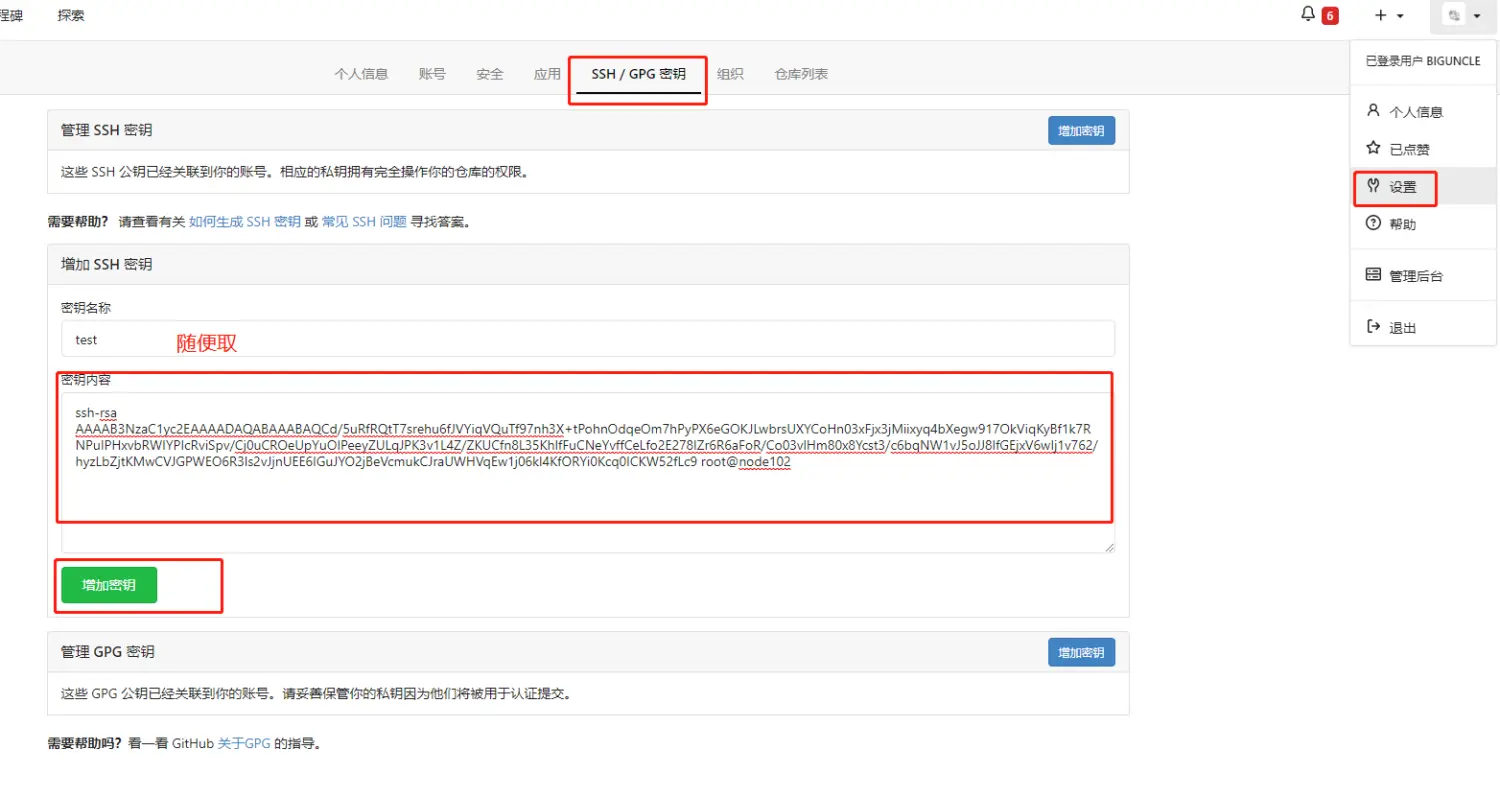
id_rsa:私钥文件
id_rsa.pub:公钥文件
2. 把生成的公钥的内容放在 Gitlab 中,我的是 Gitea
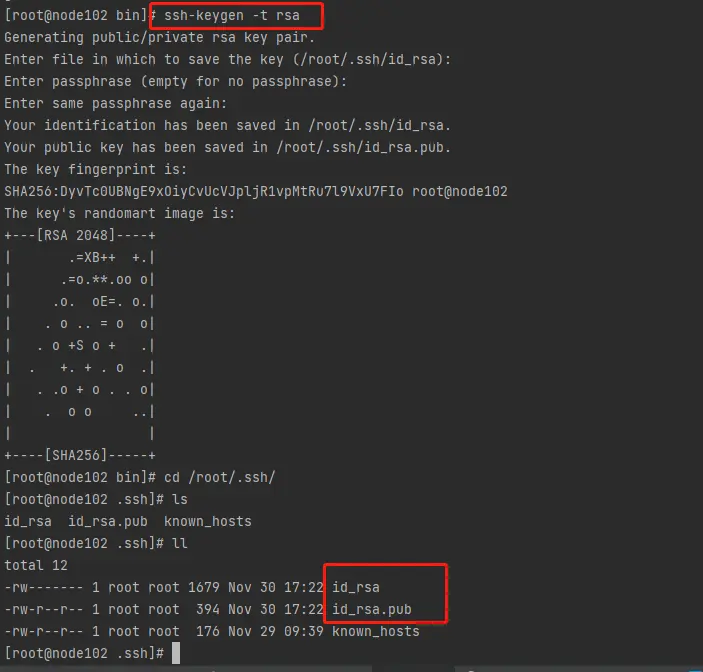
3. 在 Jenkins 中添加凭证,配置私钥
在 Jenkins 添加一个新的凭证,类型为 "SSH Username with private key",把刚才生成私有文件内容复制过来
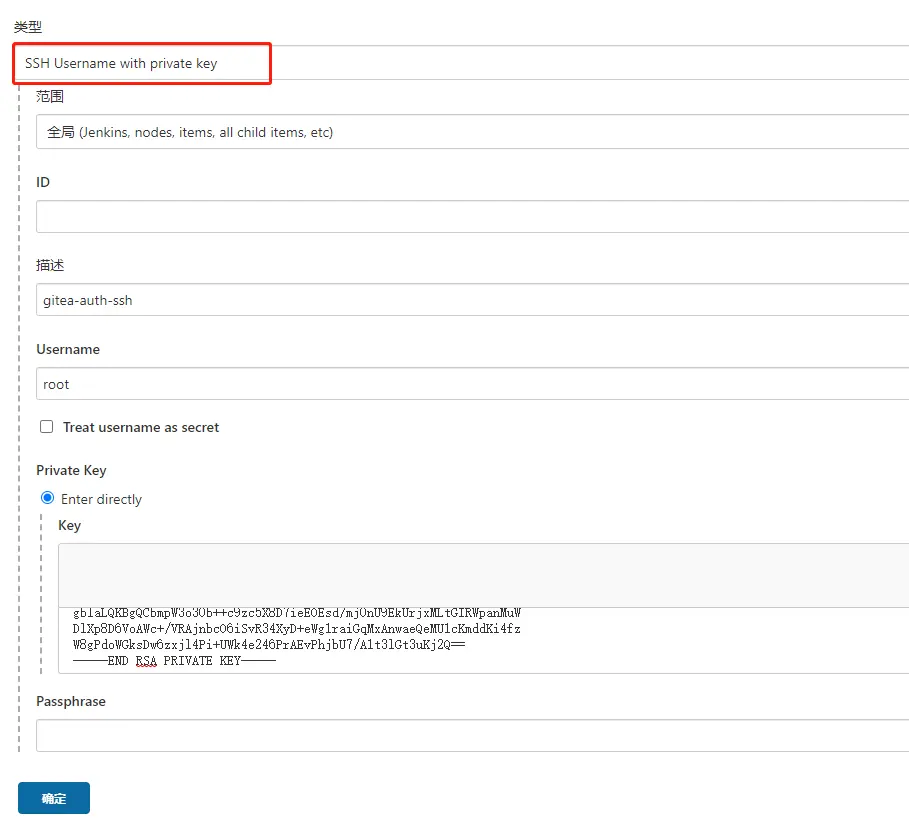
这个 root,是你在 服务器,root 目录下生成的,所以填写 root,最后依然是在项目中配置一下 git 即可